Aktionen erleichtern es Ihnen, allgemeine Aufgaben in Ihren Office-Dokumenten auszuführen. Angenommen, Sie möchten eine E-Mail-Nachricht an einen Kontakt aus Ihrem Adressbuch senden, der in einem Word-Dokument namentlich erwähnt wird. Zu diesem Zweck können Sie eine Aktion verwenden.
Tipp: Aktionen wurden in Office-Versionen vor Office 2010 als "Smarttags" bezeichnet.
Wählen Sie die gewünschten Aktionen aus.
-
Zum Aktivieren einer Aktion klicken Sie auf die Registerkarte Datei, klicken Sie auf Optionen und anschließend auf Dokumentprüfung.
-
Klicken Sie oben im Feld Optionen auf AutoKorrektur-Optionen und anschließend auf die Registerkarte Aktionen.
-
Aktivieren Sie das Feld Zusätzliche Aktionen im Kontextmenü aktivieren, falls dieses noch nicht aktiviert ist.
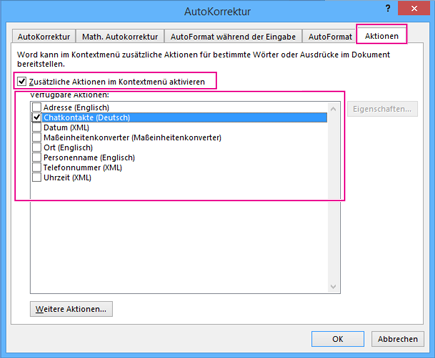
-
Setzen Sie unter Verfügbare Aktionen ein Häkchen neben jede Aktion, die in Ihrem Office-Dokument erkannt werden soll, und klicken Sie dann auf OK.
-
Zum Aktivieren einer Aktion klicken Sie auf die Registerkarte Datei, klicken Sie auf Optionen und anschließend auf E-Mail.
-
Klicken Sie am oberen Rand des Dialogfelds Optionen auf Editoroptionen.
-
Klicken Sie im Dialogfeld Editoroptionen auf AutoKorrektur-Optionen.
-
Klicken Sie auf die Registerkarte Aktionen im Dialogfeld AutoKorrektur.
-
Aktivieren Sie das Feld Zusätzliche Aktionen im Kontextmenü aktivieren, falls dieses noch nicht aktiviert ist.
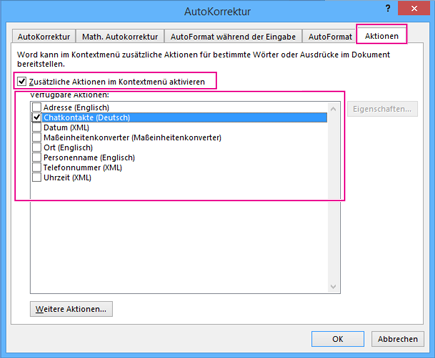
Verwenden von Aktionen während Ihrer Arbeit
Während Sie in Ihrem Dokument arbeiten, können Sie mit der rechten Maustaste auf das Segment oder den Wert klicken, der als Trigger für die Aktion dient. Wie unten dargestellt, können Sie z. B. mit der rechten Maustaste auf eine instance von 0,5 Zoll klicken, auf Zusätzliche Aktionen zeigen, und eine Popupliste mit Messoptionen wird angezeigt, damit Sie das Measure in Metrikeinheiten konvertieren.
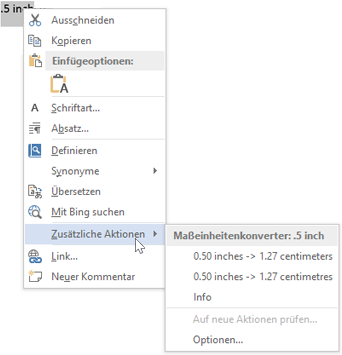
Verfügbare Aktionen
Die folgenden Aktionen sind in Office 2010 und neuere Versionen integriert:
-
Adresse (Englisch): Nur Unterstützung für Smarttags in früheren Versionen von Office vor Office 2010.
-
Datum (XML): Ermöglicht Ihnen, eine Besprechung zu planen oder den Inhalt Ihres Outlook-Kalenders an einem bestimmten Datum anzuzeigen.
-
Finanzsymbol (XML): Ermöglicht das Anzeigen von Informationen zu einem Aktiensymbol.
-
Chatkontakte (Englisch): Ermöglicht ihnen das Senden einer Chatnachricht an eine Person aus Ihrem Office-Dokument.
-
Maßkonverter: Wenn Ihr Dokument aus einem anderen Land stammt, können Sie diese Aktion einfügen, damit Sie Zoll in Zentimeter konvertieren können.
-
Personenname (Englisch): Ermöglicht ihnen das Anzeigen der Outlook-Kontaktinformationen, die einem Namen zugeordnet sind.
-
Place (XML): Unterstützung für Smarttags in früheren Versionen von Office vor Office 2010.
-
Telefonnummer (XML): Nur Unterstützung für Smarttags in früheren Office-Versionen vor Office 2010.
-
Zeit (XML): Nur Unterstützung für Smarttags in früheren Versionen von Office vor Office 2010.











